Page 253 of 280
OVERZICHTSTABEL BEDIENINGSELEMENTEN OP HET STUURWIEL
Knop Interactie
Inkomend gesprek aannemen
Een tweede inkomend gesprek aannemen en het lopende gesprek in de wacht zetten
Weergave van het overzicht met de laatste 10 oproepen en favoriete telefoonnummers op het
instrumentenpaneel (alleen met het bladeren door oproepen actief)
Spraakherkenning inschakelen
Spraakbericht onderbreken om nieuwe spraakopdracht te kunnen geven
Spraakherkenning onderbreken
Lang indrukken: functies inschakelen van Siri, Apple CarPlay en Android Auto
Inkomend gesprek weigeren
Lopend telefoongesprek beëindigen
Sluit de weergave van de laatste oproepen op het display op het instrumentenpaneel af (alleen met het
bladeren door oproepen actief) (voor bepaalde versies/markten)
Kort drukken (telefoonmodus): selectie op het instrumentenpaneel van de laatste oproepen/
tekstberichten (alleen met het bladeren door oproepen actief)
251
Page 263 of 280
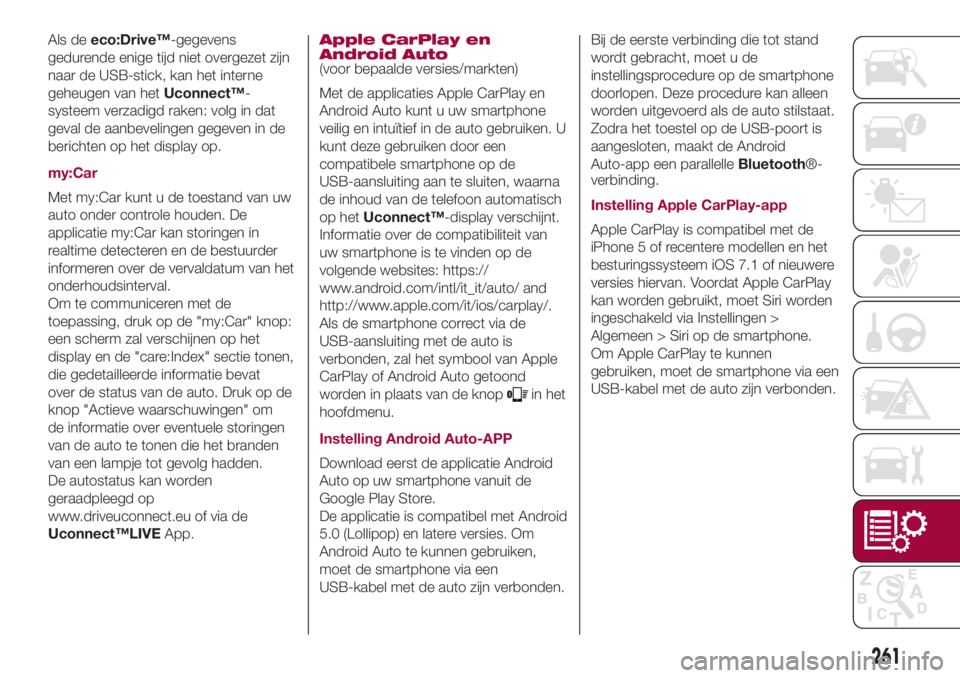
Als deeco:Drive™-gegevens
gedurende enige tijd niet overgezet zijn
naar de USB-stick, kan het interne
geheugen van hetUconnect™-
systeem verzadigd raken: volg in dat
geval de aanbevelingen gegeven in de
berichten op het display op.
my:Car
Met my:Car kunt u de toestand van uw
auto onder controle houden. De
applicatie my:Car kan storingen in
realtime detecteren en de bestuurder
informeren over de vervaldatum van het
onderhoudsinterval.
Om te communiceren met de
toepassing, druk op de "my:Car" knop:
een scherm zal verschijnen op het
display en de "care:Index" sectie tonen,
die gedetailleerde informatie bevat
over de status van de auto. Druk op de
knop "Actieve waarschuwingen" om
de informatie over eventuele storingen
van de auto te tonen die het branden
van een lampje tot gevolg hadden.
De autostatus kan worden
geraadpleegd op
www.driveuconnect.eu of via de
Uconnect™LIVEApp.Apple CarPlay en
Android Auto
(voor bepaalde versies/markten)
Met de applicaties Apple CarPlay en
Android Auto kunt u uw smartphone
veilig en intuïtief in de auto gebruiken. U
kunt deze gebruiken door een
compatibele smartphone op de
USB-aansluiting aan te sluiten, waarna
de inhoud van de telefoon automatisch
op hetUconnect™-display verschijnt.
Informatie over de compatibiliteit van
uw smartphone is te vinden op de
volgende websites: https://
www.android.com/intl/it_it/auto/ and
http://www.apple.com/it/ios/carplay/.
Als de smartphone correct via de
USB-aansluiting met de auto is
verbonden, zal het symbool van Apple
CarPlay of Android Auto getoond
worden in plaats van de knop
in het
hoofdmenu.
Instelling Android Auto-APP
Download eerst de applicatie Android
Auto op uw smartphone vanuit de
Google Play Store.
De applicatie is compatibel met Android
5.0 (Lollipop) en latere versies. Om
Android Auto te kunnen gebruiken,
moet de smartphone via een
USB-kabel met de auto zijn verbonden.Bij de eerste verbinding die tot stand
wordt gebracht, moet u de
instellingsprocedure op de smartphone
doorlopen. Deze procedure kan alleen
worden uitgevoerd als de auto stilstaat.
Zodra het toestel op de USB-poort is
aangesloten, maakt de Android
Auto-app een parallelleBluetooth®-
verbinding.
Instelling Apple CarPlay-app
Apple CarPlay is compatibel met de
iPhone 5 of recentere modellen en het
besturingssysteem iOS 7.1 of nieuwere
versies hiervan. Voordat Apple CarPlay
kan worden gebruikt, moet Siri worden
ingeschakeld via Instellingen >
Algemeen > Siri op de smartphone.
Om Apple CarPlay te kunnen
gebruiken, moet de smartphone via een
USB-kabel met de auto zijn verbonden.
261
Page 264 of 280
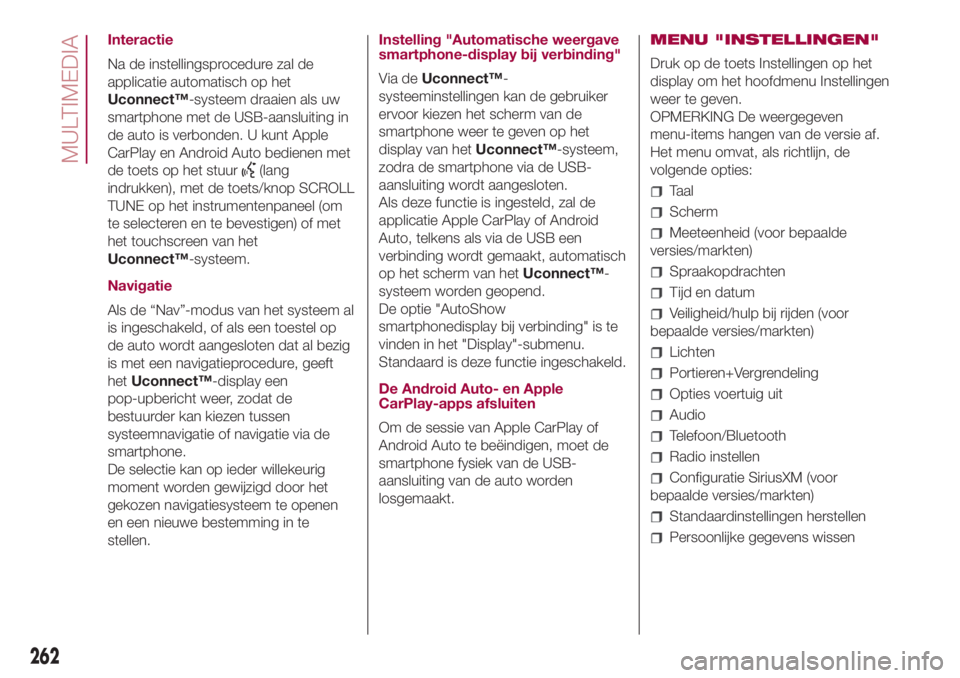
Interactie
Na de instellingsprocedure zal de
applicatie automatisch op het
Uconnect™-systeem draaien als uw
smartphone met de USB-aansluiting in
de auto is verbonden. U kunt Apple
CarPlay en Android Auto bedienen met
de toets op het stuur
(lang
indrukken), met de toets/knop SCROLL
TUNE op het instrumentenpaneel (om
te selecteren en te bevestigen) of met
het touchscreen van het
Uconnect™-systeem.
Navigatie
Als de “Nav”-modus van het systeem al
is ingeschakeld, of als een toestel op
de auto wordt aangesloten dat al bezig
is met een navigatieprocedure, geeft
hetUconnect™-display een
pop-upbericht weer, zodat de
bestuurder kan kiezen tussen
systeemnavigatie of navigatie via de
smartphone.
De selectie kan op ieder willekeurig
moment worden gewijzigd door het
gekozen navigatiesysteem te openen
en een nieuwe bestemming in te
stellen.Instelling "Automatische weergave
smartphone-display bij verbinding"
Via deUconnect™-
systeeminstellingen kan de gebruiker
ervoor kiezen het scherm van de
smartphone weer te geven op het
display van hetUconnect™-systeem,
zodra de smartphone via de USB-
aansluiting wordt aangesloten.
Als deze functie is ingesteld, zal de
applicatie Apple CarPlay of Android
Auto, telkens als via de USB een
verbinding wordt gemaakt, automatisch
op het scherm van hetUconnect™-
systeem worden geopend.
De optie "AutoShow
smartphonedisplay bij verbinding" is te
vinden in het "Display"-submenu.
Standaard is deze functie ingeschakeld.
De Android Auto- en Apple
CarPlay-apps afsluiten
Om de sessie van Apple CarPlay of
Android Auto te beëindigen, moet de
smartphone fysiek van de USB-
aansluiting van de auto worden
losgemaakt.MENU "INSTELLINGEN"
Druk op de toets Instellingen op het
display om het hoofdmenu Instellingen
weer te geven.
OPMERKING De weergegeven
menu-items hangen van de versie af.
Het menu omvat, als richtlijn, de
volgende opties:
Taal
Scherm
Meeteenheid (voor bepaalde
versies/markten)
Spraakopdrachten
Tijd en datum
Veiligheid/hulp bij rijden (voor
bepaalde versies/markten)
Lichten
Portieren+Vergrendeling
Opties voertuig uit
Audio
Telefoon/Bluetooth
Radio instellen
Configuratie SiriusXM (voor
bepaalde versies/markten)
Standaardinstellingen herstellen
Persoonlijke gegevens wissen
262
MULTIMEDIA